애플 제품 중 아이패드를 조금 더 활용할 수 있는 방법을 찾다가 맥북 프로를 구입 하면서 듀얼 모니터로 사용할 수 있다고 해서 설정해 보았습니다. 추가로 맥북의 화면을 아이패드로 미러링 할 수 있고, 멀티 태스킹 작업에 편리하며 별도의 케이블 없이 무선으로 연결이 가능하나는 장점이 있습니다.
맥북 프로에서 아이패드 듀얼 모니터 사이드카 설정방법
우선 사이드카를 설정하기 전에 중요한 순서가 있습니다. 바로 맥북 프로와 아이패드가 동일한 Apple ID를 사용하여 로그인 되어있어야 합니다.
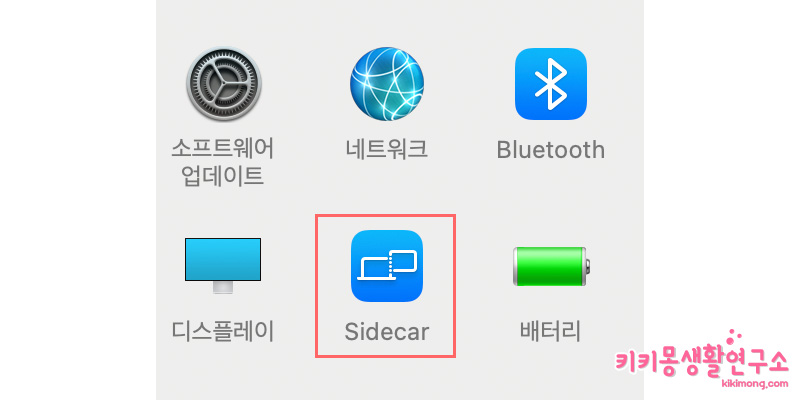 동일 아이디로 로그인이 되었다면 시스템 환경 설정으로 이동하여 사이드카(Sidecar) 클릭합니다.
동일 아이디로 로그인이 되었다면 시스템 환경 설정으로 이동하여 사이드카(Sidecar) 클릭합니다.
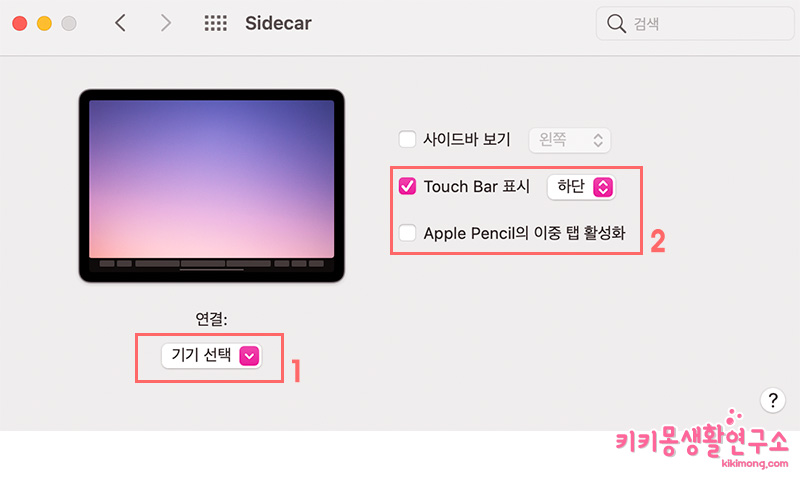 연결의 하위 메뉴에서 준비한 아이패드로 기기 선택을 해주세요. 동일한 아이디로 접속이 정상적으로 되어있다면 자동으로 아이패드의 신호가 잡혀 있습니다.
연결의 하위 메뉴에서 준비한 아이패드로 기기 선택을 해주세요. 동일한 아이디로 접속이 정상적으로 되어있다면 자동으로 아이패드의 신호가 잡혀 있습니다.
그리고 터치바(Touch Bar)를 표시 체크하고 필요에 따라 애플 팬슬 (Apple Pencil)을 옵션 설정 합니다. 사용해 보니 애플 팬슬의 활용도가 높은것을 확인 할 수 있습니다.

설정이 마무리 되면 상단바에 디스플레이 메뉴가 표시되는 것을 확인 할 수 있습니다. 사이드카(Sidecar)를 사용하기 위해 아이패드를 케이블로 따로 맥북에 연결할 필요가 없습니다.
동일 아이디로 로그인이 되어있다면 아이패드를 자유롭게 맥의 보조 디스플레이로 사용할 수 있습니다. 맥에서 보는 것과 동일한 화면으로 표시할 수 있어서 편한 기능이예요.
초보자도 어렵지 않게 설정 할 수 있으니 아이패드와 맥북을 활용해 보시길 추천 드려요.
